Как да конфигурирате блокиране и изскачащи прозорци в браузъра на браузъра
За да се позволи ръчно изскачащи прозорци определен сайт, следвайте тези стъпки.
- Кликнете върху менюто на Chrome в лентата с инструменти на браузъра.
- Изберете Настройки.
- Кликнете върху Показване на разширените настройки.
- В секцията Лични данни кликнете Настройки за съдържанието.
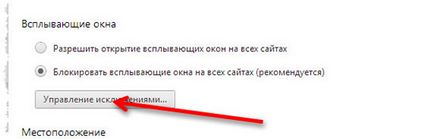
Позволете показване на всички изскачащи прозорци
Можете да активирате показването на всички изскачащи прозорци. изключване на изскачащи прозорци в Google Chrome.
За да направите това, изпълнете следните стъпки:
- Кликнете върху менюто на Chrome в лентата с инструменти на браузъра.
- Изберете Настройки.
- Кликнете върху Показване на разширените настройки.
- В секцията Лични данни кликнете Настройки за съдържанието.
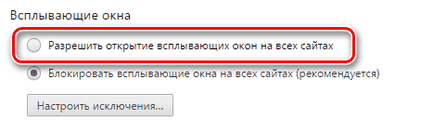
Използвате устройство с Chrome на работното място или в училище? Вашият администратор може да персонализирате изскачащи прозорци - тогава не можете да промените тази настройка.